

[進階] 索引標籤可供您指定備份工作的進階設定。進階設定包括提供截斷日誌設定、提供任何指令碼的位置,以及電子郵件設定。
以下影像顯示 [進階] 索引標籤:
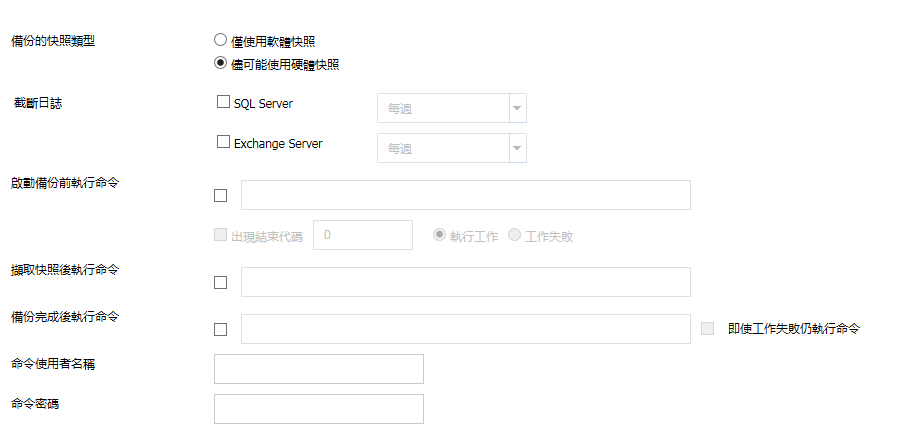
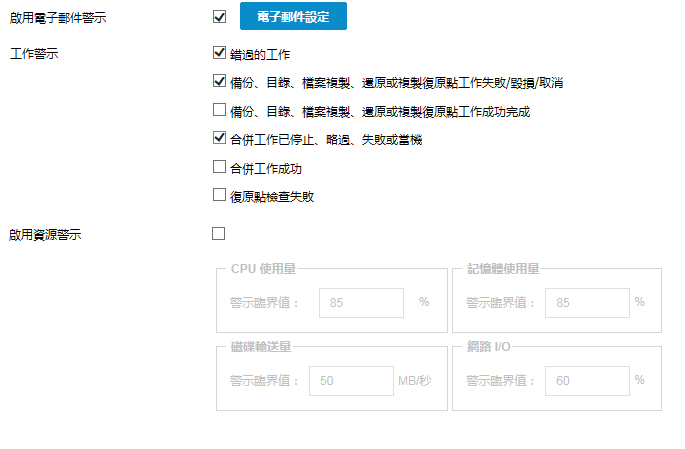
請按照下列步驟操作:
選取下列其中一個備份快照選項。
指定備份類型僅使用軟體快照。Arcserve UDP 將不會檢查硬體快照。軟體快照使用的虛擬機器資源較少。如果伺服器的配置和處理速度較慢,就可以使用此選項。
指定備份類型會先檢查硬體快照。如果所有準則皆成立,備份類型就會使用硬體快照。
附註:如需硬體快照準則的詳細資訊,請參閱先決條件。
可讓您指定排程,以截斷 SQL Server 與 Exchange Server 的日誌。您可以將排程指定為 [每日]、[每週] 或 [每月]。
可讓您指定獲授權執行指令碼的使用者。
可讓您指定獲授權執行指令碼之使用者的密碼。
可讓您在啟動備份工作前執行指令碼。指定指令碼的完整儲存路徑。按一下 [出現結束代碼] 並指定 [執行工作] 或 [工作失敗] 的結束代碼。[執行工作] 表示當指令碼傳回結束代碼時,備份工作將會繼續。[工作失敗] 表示當指令碼傳回結束代碼時,備份工作將會停止。
可讓您在擷取備份快照後執行指令碼。指定指令碼的完整儲存路徑。
可讓您在備份工作完成後執行指令碼。指定指令碼的完整儲存路徑。
可讓您啟用電子郵件警示。您可以配置電子郵件設定,而且可以指定您要在電子郵件中接收的警示類型。選取此選項時,會啟用下列選項供您選取。
可讓您配置電子郵件設定。按一下 [電子郵件設定],然後配置電子郵件伺服器和 Proxy 伺服器詳細資料。如需有關如何配置電子郵件設定的詳細資訊,請參見電子郵件與警示配置。
可讓您選取要接收的工作電子郵件類型。
可讓您指定 [CPU 使用量]、[記憶體使用量]、[磁碟輸送量]、[網路 I/O] 的臨界值。您可以百分比提供此值。您會在超出 [警示臨界值] 時收到電子郵件。
附註:選取節點作為備份來源或備份 Proxy 時,Arcserve UDP 會檢查是否已在節點上安裝代理程式,以及它是否是最新版本。Arcserve UDP 會接著顯示驗證對話方塊,並列出具有過期的代理程式版本或尚未安裝代理程式的所有節點。若要在這些節點上安裝/升級代理程式,請選取安裝方法並按一下 [儲存]。
系統就會儲存變更,並在工作名稱旁邊顯示綠色勾號。計劃頁面隨即關閉。
附註:如果必須新增其他工作,則必須從 [資源] 索引標籤選取計劃並修改計劃。若要修改計劃,請按一下中央窗格按一下該計劃。計劃開啟且可供您修改。
備份計劃於是建立,並自動部署至來源節點。備份會按照您於 [排程] 索引標籤中配置的排程來執行。您也可以隨時執行手動備份。
|
Copyright © 2016 |
|